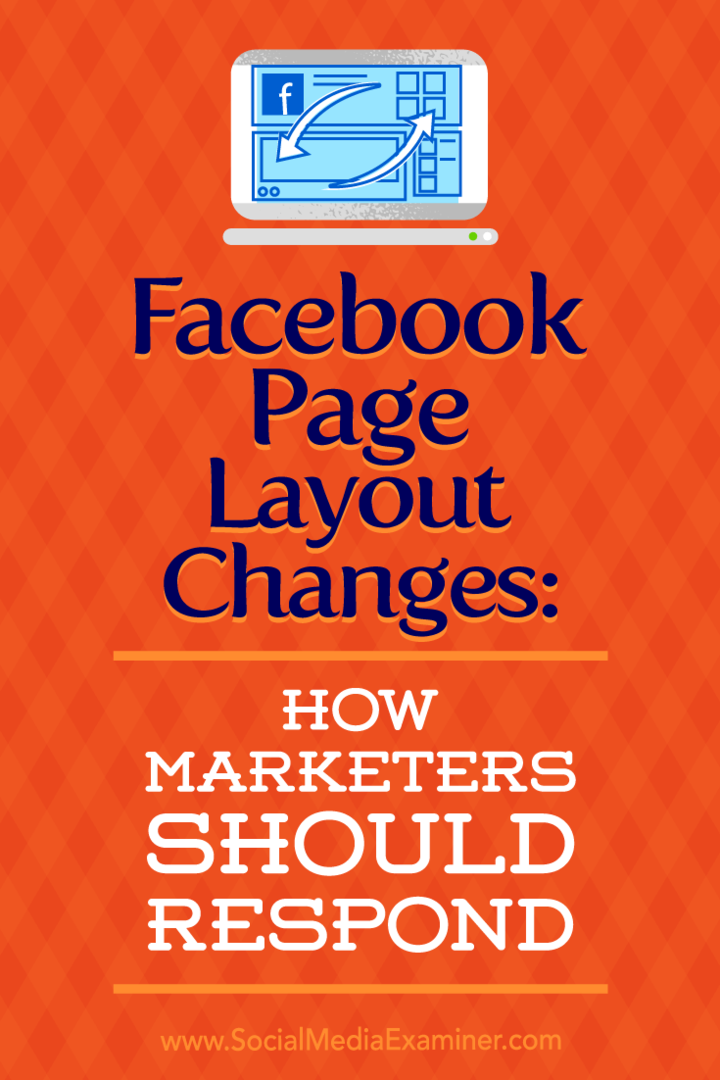Změny rozvržení stránky na Facebooku: Jak by měli reagovat marketéři: zkoušející sociálních médií
Facebook / / September 26, 2020
 Všimli jste si změn v rozvržení stránky na Facebooku?
Všimli jste si změn v rozvržení stránky na Facebooku?
Zajímá vás, jak používat nové funkce?
V tomto článku budete objevte, jak procházet a využívat nejnovější změny designu stránek na Facebooku.
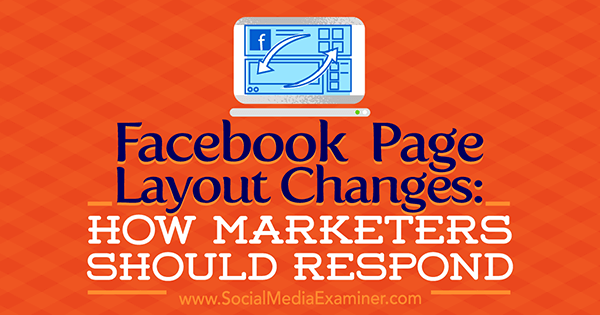
Podívejte se, co se změnilo pro vaše návštěvníky
První a nejdůležitější věcí, kterou je třeba si všimnout, je nová facebooková stránka rozložení pro návštěvníky. Předchozí (nebo aktuální, pokud se nový design nedostal k vám) rozvržení stránky vypadalo takto.
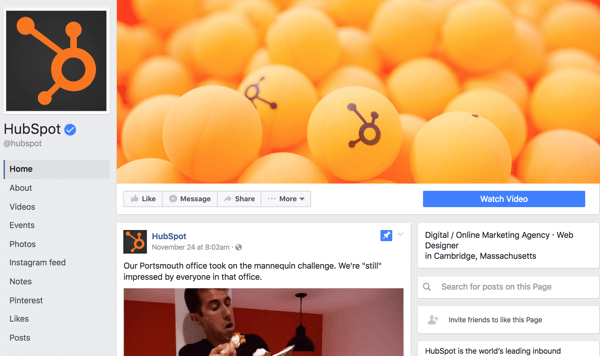
Jak byste čekali, sekce jako Videa se nacházejí na pravém postranním panelu spolu s dalšími částmi, které můžete většinou skrýt nebo zobrazit podle libosti, s výjimkou několika, které vyžaduje Facebook.
Nyní se na to podívejme Stránka Facebooku trapného Yetiho s novým designem. Nejprve máte horní část své stránky složenou z titulní fotografie Facebooku, která je zobrazena tak, jak ji aktuálně uvádí Pokyny pro Facebook:
- 820 pixelů široký a 312 pixelů vysoký v desktopových prohlížečích
- U smartphonů šířka 640 pixelů a výška 360 pixelů
- Načte se nejrychleji jako soubor JPG sRGB s šířkou 851 pixelů, výškou 315 pixelů a velikostí souboru méně než 100 kilobajtů
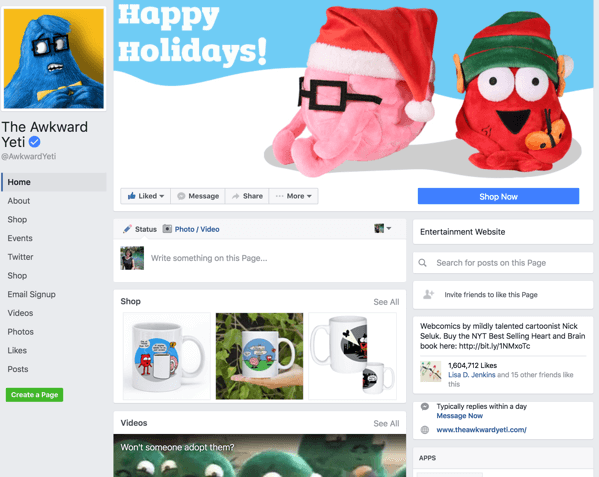
Má také odkazy na záložkách v levém postranním panelu, stejně jako dříve.
Velkým rozdílem je pořadí na časové ose vaší stránky na Facebooku. K dispozici je pole, kde mohou návštěvníci a fanoušci stránky zanechat komentář, následovaný vaším Facebookový obchod nebo Služby. Dříve by po sekci Obchod nebo Služby následovaly vaše připnuté nebo nejnovější příspěvky. Nyní uvidíte další pole pro videa a fotografie.
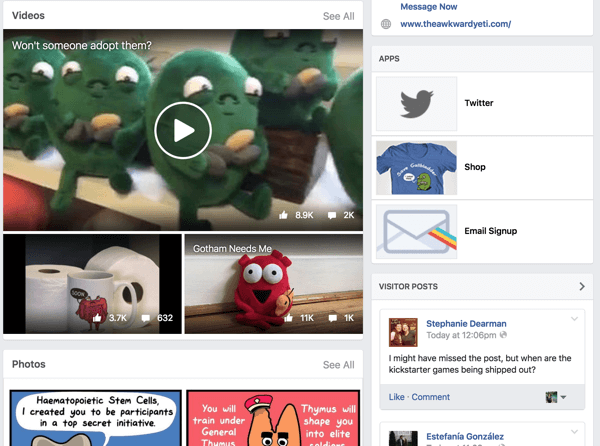
Po videích a fotkách následují vaše nejoblíbenější příspěvky.
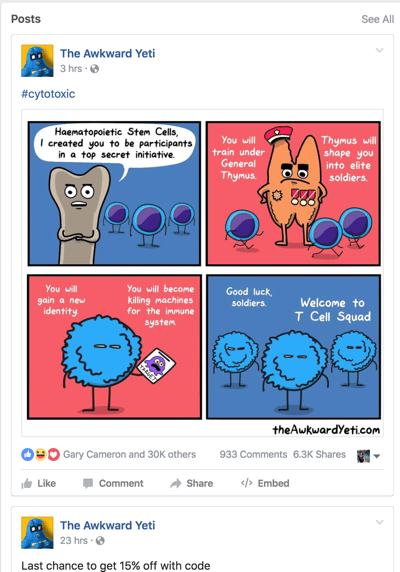
Dále uvidíte standardní nejnovější příspěvky.
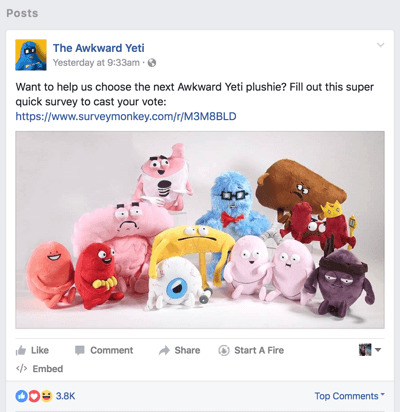
Proč jsou sekce v tomto konkrétním pořadí? Vychází z pořadí na záložkách Obchod, Videa, Fotografie a Příspěvky na levé postranní liště.
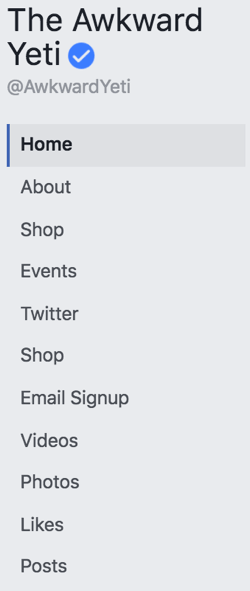
Pokud tedy chcete, aby jedna z těchto pěti sekcí (Obchod, Služby, Videa, Fotky nebo Příspěvky) byla v určitém pořadí, musíte udělat následující.
# 1: Přizpůsobte si časovou osu
Na změnit pořadí časové osy své stránky (pokud máte nový design stránky na Facebooku), klikněte na odkaz Spravovat karty v levém postranním panelu.
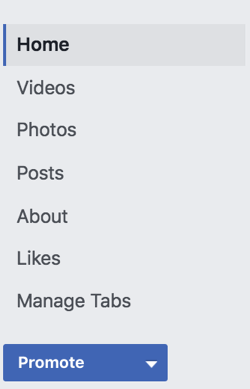
Tím se dostanete do některých nových nebo aktualizovaných sekcí Nastavení Facebooku, například do sekce Upravit stránku.
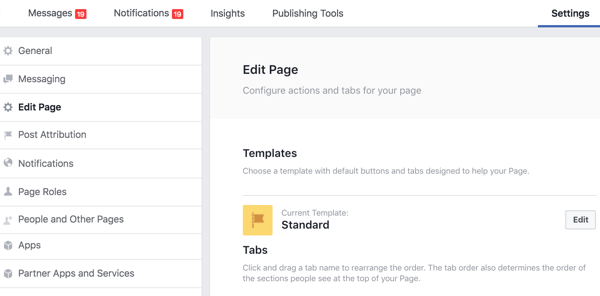
Tady můžete změnit pořadí karet. Přímý odkaz na kartu najdete také kliknutím na tlačítko Nastavení vedle karty.

Pokud přesunete kartu Příspěvky nad karty Videa a Fotky, budete mít nad svými videi a fotografiemi dva příspěvky a na vaší časové ose budou následovat další vaše nejnovější příspěvky. Ať tak či onak, vaše příspěvky budou ve dvou sekcích. Jde jen o to, zda jsou tyto sekce jedna po druhé, nebo oddělené.
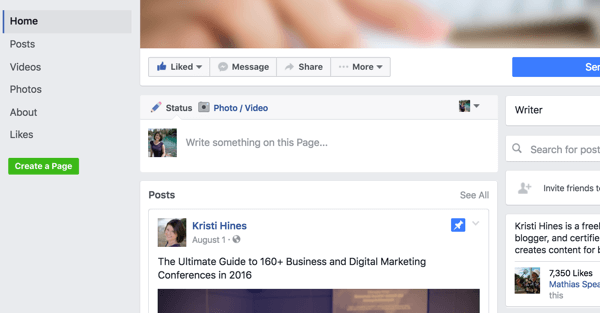
Samozřejmě, pokud máte karty Obchod a Služby, budete chtít, aby se tyto karty zobrazovaly jako první.
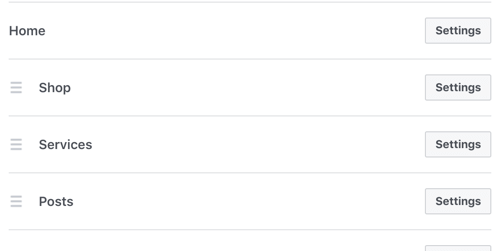
V takovém případě může časová osa vaší stránky vypadat přibližně takto:
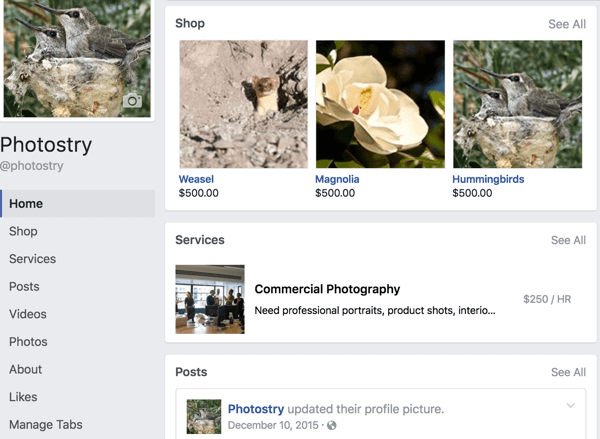
V nastavení Upravit stránku jste si možná všimli možnosti Šablony nad možnostmi řazení karet. Šablony vám umožňují získat funkce, které chcete pro svou stránku, pokud jde o pravá tlačítka a karty.
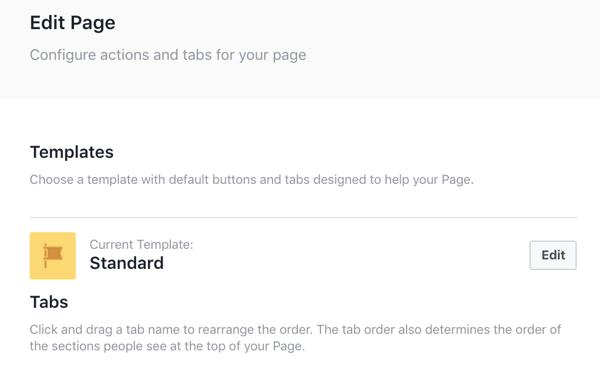
Když vás klikněte na tlačítko Upravitvedle aktuální šablony pro svou stránku můžete procházejte možnosti šablony své stránky.
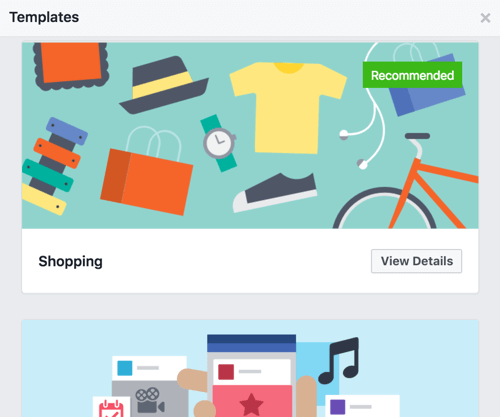
Každá šablona obsahuje podrobnosti o tlačítkách a výzvách k akci, které se použijí na vaši stránku (které můžete později upravit).
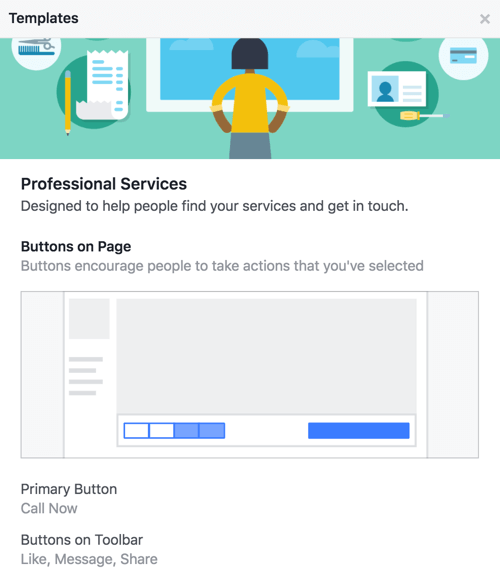
Popis šablony také uvádí seznam karet, které budou přidány na vaši stránku (které můžete později upravit).
Uvidíte také varování, že pokud na stránku použijete šablonu, bude aktuální šablona nahrazena. To znamená, že pokud máte například nastavení karty Služby a vyberete šablonu bez karty Služby, karta Služby zmizí.
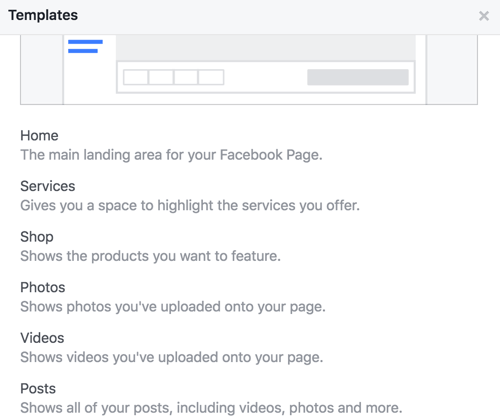
# 2: Aktualizujte své médium
Na vydělejte na svých nových polích časové osy pro média, ujistěte se, že vaše nejnovější a aktuální popisy fotografií a videí odkazují na relevantní produkty, služby nebo váš web obecně.
Pokud máte čas, vytvářejte více kvalitních médií s vylepšenými příspěvky pro vaši stránku na Facebooku. Políčka Fotografie a Video na vaší časové ose budou zobrazovat nejnovější fotografie, které jste na své stránce sdíleli, a tedy vaše nejnovější a nejkvalitnější média.
Získejte marketingové školení YouTube - online!

Chcete zlepšit své zapojení a prodej na YouTube? Poté se připojte k největšímu a nejlepšímu shromáždění marketingových odborníků YouTube, kteří sdílejí své osvědčené strategie. Dostanete podrobnou živou instrukci zaměřenou na Strategie YouTube, tvorba videa a reklamy YouTube. Staňte se marketingovým hrdinou YouTube pro svou společnost a klienty při implementaci strategií, které mají ověřené výsledky. Toto je živé online školení od vašich přátel v Social Media Examiner.
KLIKNĚTE ZDE PRO PODROBNOSTI - VÝPRODEJ UKONČÍ 22. ZÁŘÍ!Pokud nemáte média nebo nutkání vytvářet média od začátku, podívejte se na stránky s médii které nabízejí jak fotografie, tak videa. Existuje spousta z čeho vybírat Bigstock, Shutterstock, VideoHive, PhotoDune, iStock, a Depositphotos.
Najděte několik fotek a videí, které představují vaše produkty, služby nebo firmy obecně a nahrajte je. Chcete-li je optimalizovat, ujistěte se, že popis fotografie a videa odkaz na relevantní produkty, služby nebo váš web obecně.
Upozorňujeme, že do pole Fotky na časové ose se zobrazí pouze ty fotografie, které nahrajete přímo do svých příspěvků, nikoli ty, které se zobrazí jako miniatury odkazu nebo jinak.
FacebookPokyny k obrázkům
Facebook doporučuje následující pokyny pro obrázky:
- Fotografie by měly mít šířku 720px, 960px nebo 2048px.
- Vyhněte se kompresi nahráním fotografie s velikostí souboru menší než 100 kB.
- Ukládejte fotografie jako JPEG s barevným profilem sRGB. Toto může, ale nemusí být výchozí na základě vašich nástrojů nebo softwaru pro úpravy fotografií nebo obrázků.
- Změnit nastavení alba na nahrát HD ve výchozím nastavení.
# 3: Přidejte partnerské aplikace a služby
V závislosti na vašem podnikání možná budete chtít vyzkoušejte novou možnost Partnerské aplikace a služby pod vaší stránkou Nastavení.
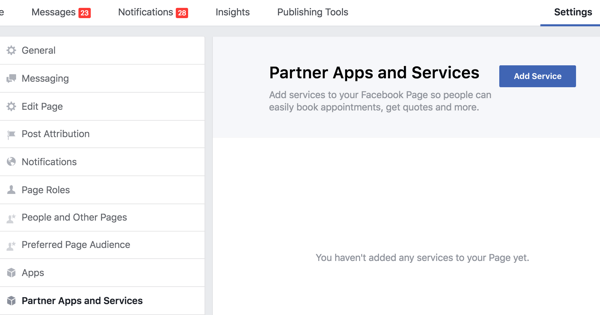
Klikněte na tlačítko Přidat službu pro zobrazení aktuálně dostupných služeb.
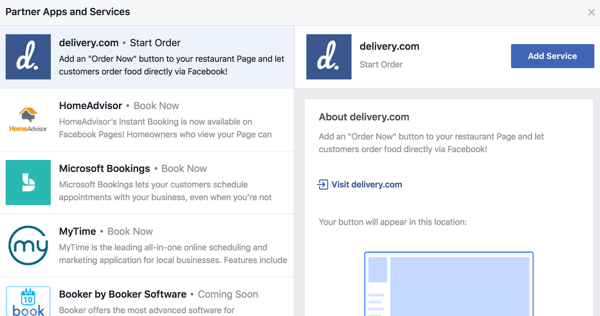
Pokud najdete službu, kterou již používáte pro své podnikání, nebo službu, kterou byste mohli použít, může být užitečné zjistit, zda vám tato služba pomůže získat klienty přímo z Facebooku.
# 4: Propojte svůj účet Instagram se svou stránkou
Pokud chcete začít inzerovat na Instagramu pomocí Správce reklam na Facebooku, můžete své účty Instagramu propojit se svými stránkami v Nastavení stránky.
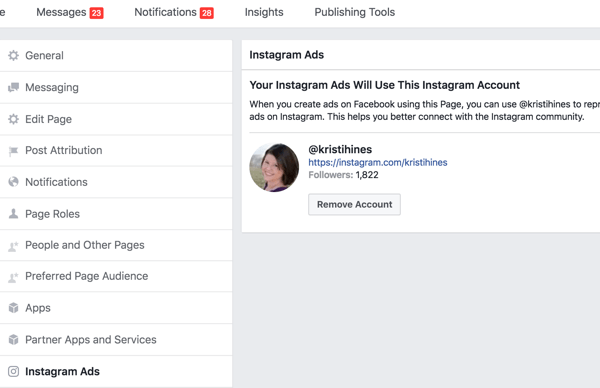
# 5: Cross-post Your Videos for More Engagement
Pokud máte více stránek, na kterých chcete sdílet svá videa, můžete vytvořit vztah křížového vysílánímezi stránkami. To umožňuje stránkám sdílejte videa a postřehy z video příspěvků.
Je to prostě otázka přidání druhé stránky na vaši Crossposting nastavení a naopak.
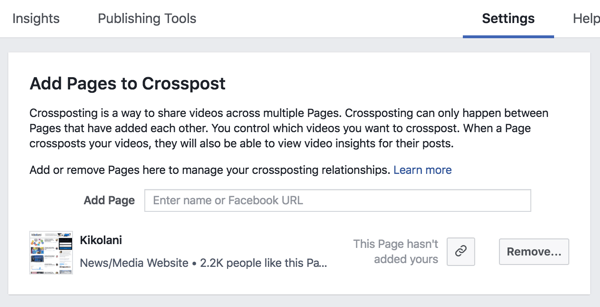
Nyní se u všech videí, která nahrajete na stránky připojené prostřednictvím vašeho nastavení Crossposting, začne zobrazovat karta Crossposting.
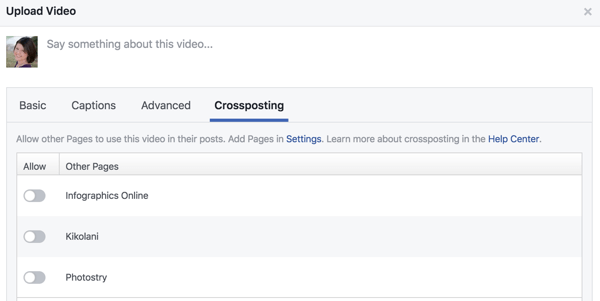
Odtud, pokud byste vybrali všechny tři stránky zobrazené výše, budou mít tyto tři stránky a stránka, na kterou jste video zveřejnili, plus organické statistiky samotného videa.
# 6: Seznamte se s novým rámečkem „Napiš něco“
Další změnou přicházející na stránky na Facebooku je přepracovaný rámeček Write Something, který je zaměřen na to, aby vám pomohl spojit se se svými zákazníky a dosáhnout požadovaných výsledků.
Některé možnosti se budou lišit v závislosti na vaší stránce a jejích funkcích. Například vlastníci stránek bez části Obchod nebudou mít možnost přimět lidi, aby si prohlíželi produkt.
Obvykle uvidíte něco takového:
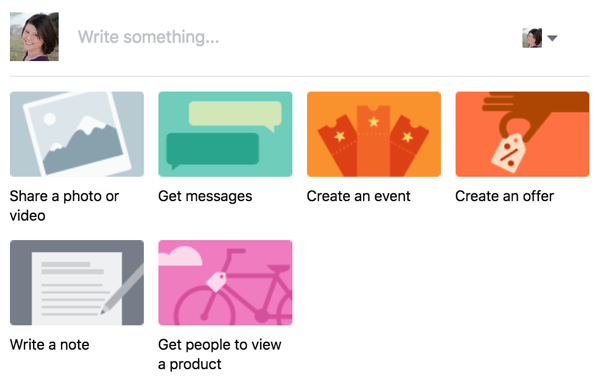
Každá možnost vám to umožňuje vyberte související možnost zveřejnění nebo cíl, například Sdílet fotografii nebo Video.
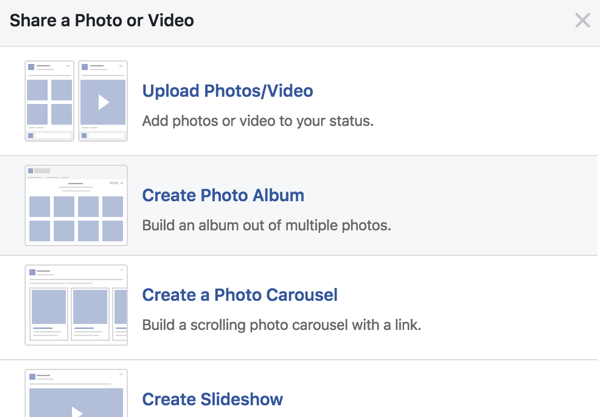
Toto uvidíte, když kliknete na Získat zprávy:
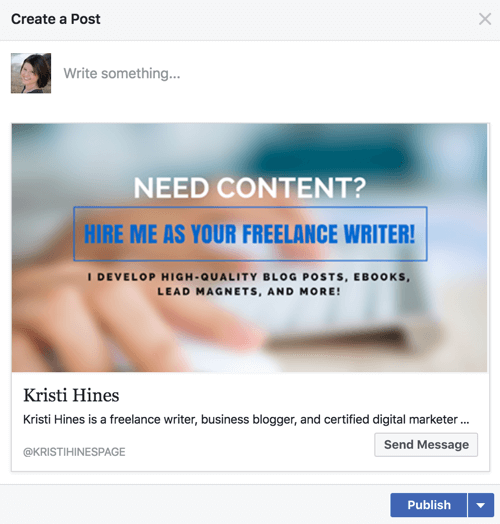
Toto jsou vaše možnosti pro vytvoření události:
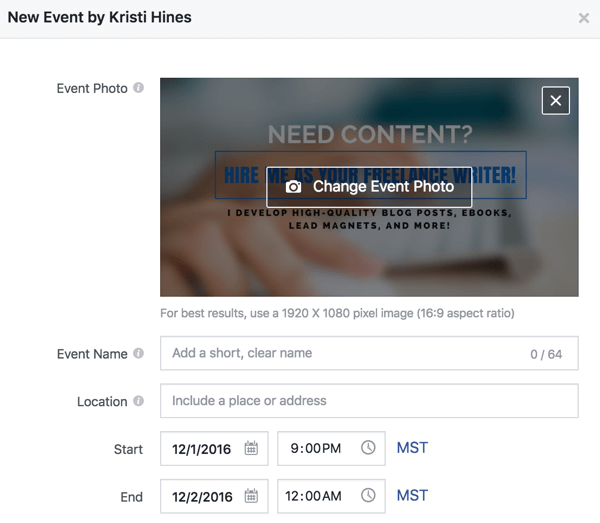
Pokud kliknete na Vytvořit nabídku, vyplňte tyto údaje:
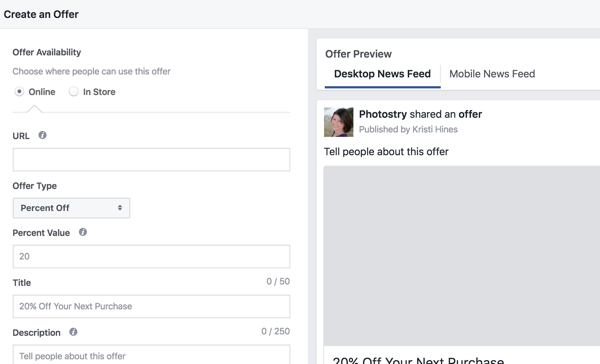
Tady je to, co vidíte u Write a Poznámka (funkce, které jsou podobné poznámkám k profilu):
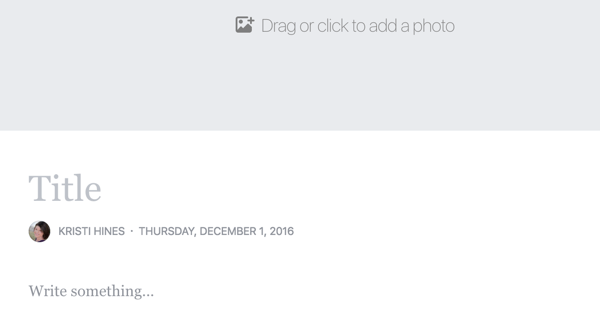
Zde vidíte to, co přiměje lidi k zobrazení produktu:
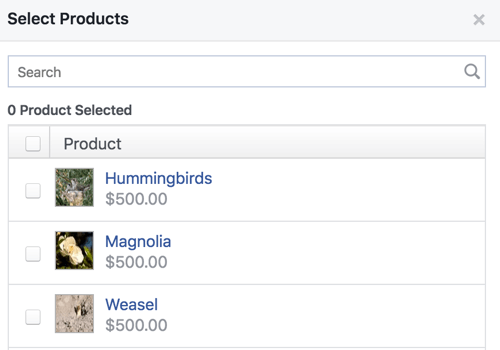
Použijte funkci Označit produkt pro vaši poštovní značku uveďte odkaz na produkt z vašeho obchodu.
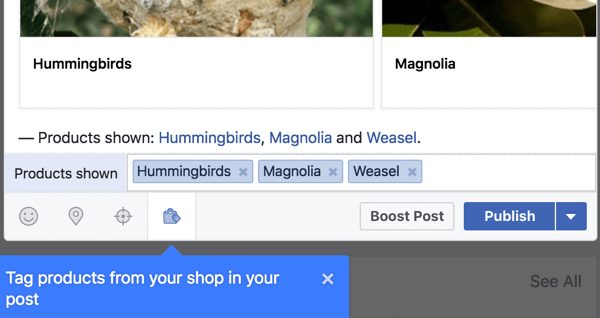
Pokud prostě chcete získejte své původní pole možností zveřejňování příspěvkůzadní, klikněte do samotného pole Napište něco (nad výchozími možnostmi zveřejňování příspěvků).
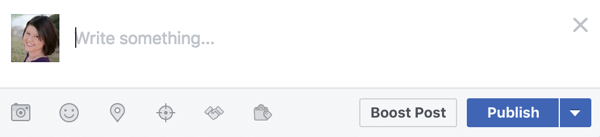
V závislosti na kategorii vaší stránky, stavu ověření, zda prodáváte produkty na své stránce na Facebooku atd., Budete mít některé nebo všechny funkce pomocí ikon zobrazených výše. Zleva doprava vám tyto ikony umožňují:
- Zveřejňujte fotografie nebo videa, které by se zobrazily v polích Časová osa Foto a Video.
- Přidejte, co děláte nebo jak se cítíte.
- Přihlaste se k určitému místu nebo události.
- Vyberte preferované segmenty publika pro tento příspěvek.
- Označit libovolné značky nebo produkty třetích stran za Zásady značkového obsahu (pouze modré ověřené stránky).
- Ve svém příspěvku označte výrobky z vašeho obchodu.
Až svůj příspěvek dokončíte, budete moci (jako obvykle) vyberte své reklamní možnosti (Boost Post) a publikovat, naplánovat nebo aktualizovat svůj příspěvek pomocí tlačítka Publikovat nebo rozevírací šipky vpravo od něj.
Na závěr
Facebook v posledních několika týdnech pomalu provádí změny na stránkách. Některé z těchto funkcí pro vás ještě nemusí být k dispozici a některé se mohou i nadále měnit, než budou plně k dispozici všem. Mezitím dávejte pozor na své stránky, zda neobsahují nové aktualizace.
Co si myslíte o změnách, které mají nebo by mohly přijít na stránky Facebooku? Podělte se o své myšlenky v komentářích níže.